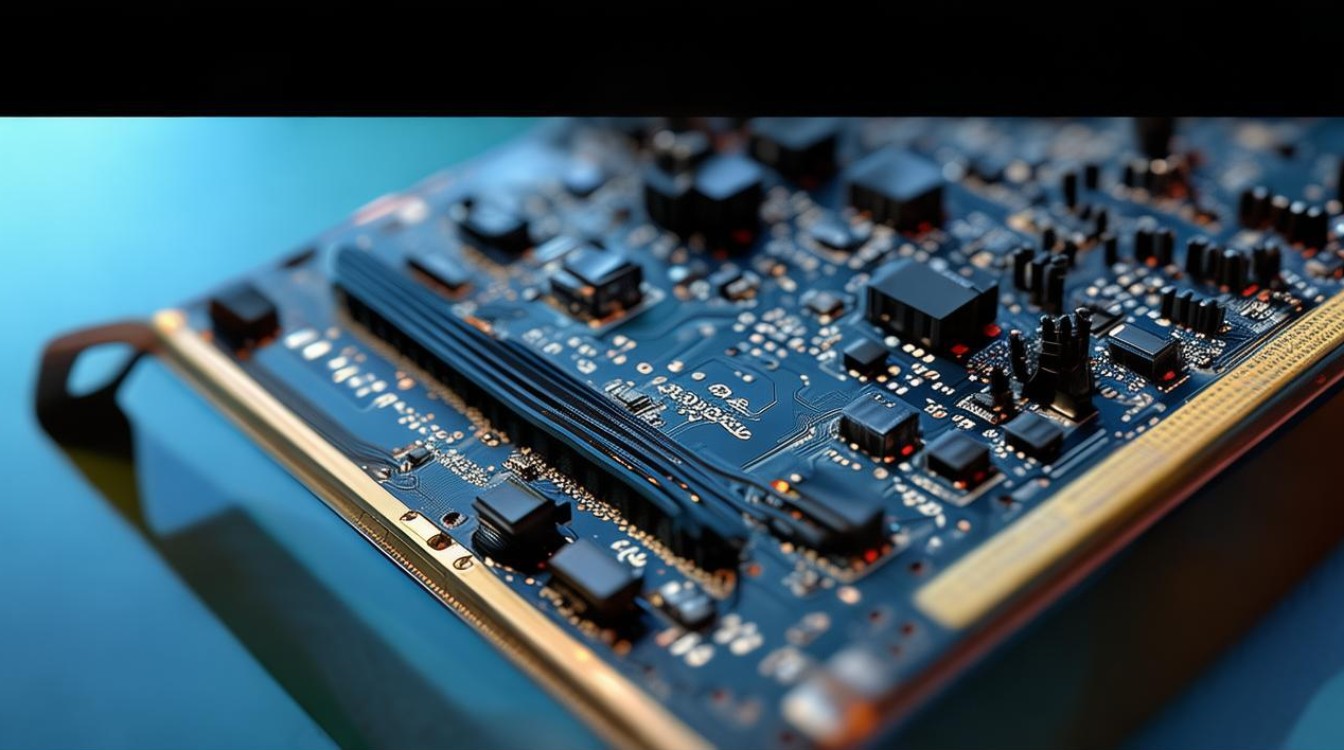win8系统如何查看电脑显卡
shiwaishuzidu 2025年4月10日 00:39:30 显卡 24
在Win8系统中,查看电脑显卡信息可以通过以下几种方法:,1. 通过设备管理器:右键点击“这台电脑”,选择“属性”,在弹出的窗口中点击“设备管理器”,展开“显示适配器”,即可看到显卡型号。,2. 使用DirectX诊断工具:按下“Win+R”键,输入“dxdiag”并回车,打开DirectX诊断工具,在“显示”选项卡中可以查看显卡的详细信息。,3. 借助第三方软件:如鲁大师等,下载安装后打开软件,选择“硬件检测”,在硬件概览中即可看到显卡信息。
在Win8系统中,查看电脑显卡的方法有多种,以下是一些常用的方法:

-
通过设备管理器查看
- 具体步骤:右键点击“这台电脑”图标,选择“属性”,在弹出的窗口中点击“设备管理器”,在设备管理器窗口中,找到并展开“显示适配器”选项,下面列出的就是电脑所安装的显卡信息。
- 优点:操作简单直接,无需借助第三方软件,能快速查看到显卡的基本型号等信息。
- 缺点:无法查看到显卡的详细参数,如显存频率、位宽等。
-
使用DirectX诊断工具查看

- 具体步骤:按下“Win+R”组合键,打开“运行”对话框,输入“dxdiag”命令,然后回车,在弹出的DirectX诊断工具窗口中,切换到“显示”选项卡,在这里可以查看到显卡的详细信息,包括显卡型号、显存大小、驱动版本等。
- 优点:能提供较为全面的显卡信息,包括一些关键的硬件参数和驱动程序相关的信息。
- 缺点:对于普通用户来说,部分信息可能不太容易理解。
-
使用第三方软件查看
- GPU-Z:这是一款专业的显卡检测工具,下载并安装后,打开软件,即可直观地看到显卡的各种详细参数,如核心频率、显存类型、位宽等,它还提供了传感器功能,可以实时监测显卡的温度、风扇转速等信息。
- 鲁大师:一款综合性的系统检测软件,不仅可以查看显卡信息,还能对电脑的整体性能进行评估,安装后,打开软件,在其界面中找到“硬件检测”或“硬件信息”等相关选项,即可查看显卡的详细参数和性能评分。
- 优点:能够提供非常详细的显卡参数信息,甚至可以监测显卡的运行状态和温度等。
- 缺点:需要下载和安装第三方软件,可能会占用一定的系统资源。
在Win8系统中查看电脑显卡信息有多种方法,用户可以根据自己的需求选择合适的方法来查看显卡信息。